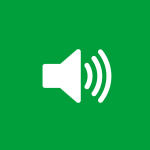
Неприятности со звуком на компьютере происходят не то, что бы часто, однако с ними сталкивался едва ли не каждый пользователь хотя бы раз за свою жизнь. Например, у меня несколько раз пропадал звук на компьютере — просто пропадал и все. К счастью, проблема «лечилась» установкой драйверов. Случаются и другие ситуации, связанные со звуком. Например, может пропасть значок громкости, который находится в трее (на нижней панели). Все бы ничего, поскольку звук никуда не пропадает, да вот только отрегулировать его, не используя при этом панель управления, не получится.
С чем связана такая ситуация, сказать трудно. Возможно, это некий глюк в операционной системе, а возможно, проделки вредоносного файла или вредоносной же программы. Как бы там ни было, вернуть значок в панель достаточно просто, в чем вы сейчас и убедитесь.
Как восстановить значок громкости?
Самый первый и простой способ, учитывая, что речь идет о банальном глюке, это перезагрузка компьютера. Уверен, что в абсолютном большинстве случаев этот способ вам поможет справиться с проблемой. В общем, просто перезагружаем компьютер или ноутбук и смотрим на результат.
Что бы не перезагружать компьютер, можно перезагрузить один лишь проводник. Для этого запустите диспетчер задач (для Windows 7 нажмите на сочетание клавиш CTRL+SHIFT+ESC) и во вкладке «Процессы» самостоятельно завершите процесс explorer.exe.
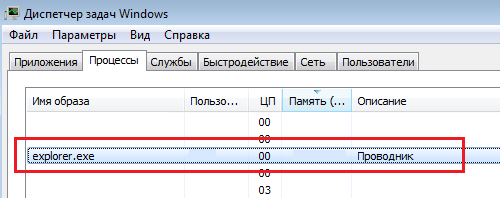
Если проводник автоматически не загрузился в течении минуты, в диспетчере задач нажмите «Файл» — «Новая задача (Выполнить…)», напишите слово explorer и нажмите ОК, тем самым запустив проводник.
В том случае, если предыдущий вариант вам не помог, не расстраивайтесь, есть иное решение вопроса. Первым делом вам необходимо навести курсор мыши на нижнюю панель (трей) и нажать на правую кнопку, после чего появится меню. В нем выберите пункт «Свойства».
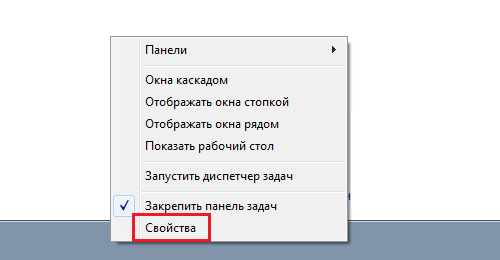
Откроется окно «Свойства панели задач и меню Пуск», где прямо на главной вкладке нажмите на кнопку «Настроить».
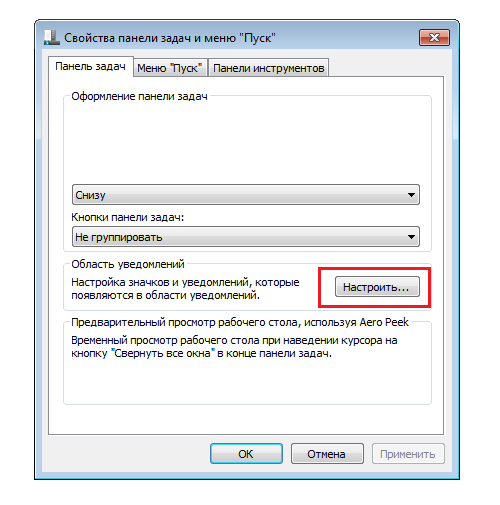
Таким образом откроется настройка значков области уведомлений. Чуть ниже вы увидите выделенную синим цветом ссылку «Включить или выключить системные значки» — кликните по ней.
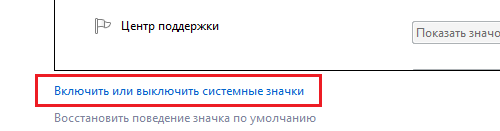
Наконец, вы увидите системные значки и сможете самостоятельно включать или выключать их. Обратите свое внимание на значок «Громкость». Наверняка он выключен и вам необходимо вручную его включить. После этого не забудьте нажать кнопку ОК, что сохранить изменения.
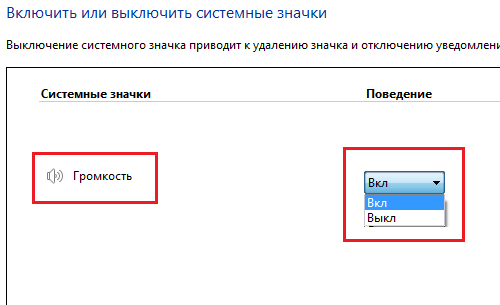
После данной процедуры значок звука вернется в трей. Если уж и предыдущий вариант вам не помог, попробуйте воспользоваться программой Fix It от Microsoft, которая позволяет решать проблемы, связанные едва ли не с любыми неполадками, которые происходят в системе. Врать не буду, программой я не пользовался, а потому и советовать ее не стану. Но если верить отзывам, то она если и помогает, то далеко не всегда. К тому же указанных способов должно хватить с лихвой для решения проблемы.
Спасибо)
очень помогло, очень простыми словами объяснили, ОГРОМНОЕ СПАСИБО!!!
Спасибо!!!!!!
К сожалению у меня кнопка включения и отключения динамика не активна. Нужно пробовать как-то по другому вернуть мини динамик на панельку для регулировки громкости?
Спасибо большое !!!! помогло перезапуск explorer в диспетчере задач. а так сделать ничего не мог, потому как окошко громкости было не активно и не кликалось не вкл не выкл. Еще раз спасибо!!
у меня второй вариант прокатил! Спасибо большое!
Большое спасибо. Реально помог. Я просто перезагрузил и система сама исправила.
Если не активный значок громкости при втором способе, вперед к способу № 1. Помогло. Спасибо большое
Спасибо огромное, самый первый вариант помог!
Спасибо, помог способ с explorer
Спасибо за совет. Перезагрузил проводник и все наладилось. Проблема была в неактивном значке, регулировке громкости на панели задач.
Спасибо, друг, за статью. Очень помогло.
Спасибо, перезапуск проводника помог!
Спасибо. Не перезагружая ввел explorer ОК и значок динамика появился. Возьму на заметку
Спасибо большое!!! Советы помогли!!!
Спасибо, помогло с первого же пункта
спасибо. нажал-по умолчанию